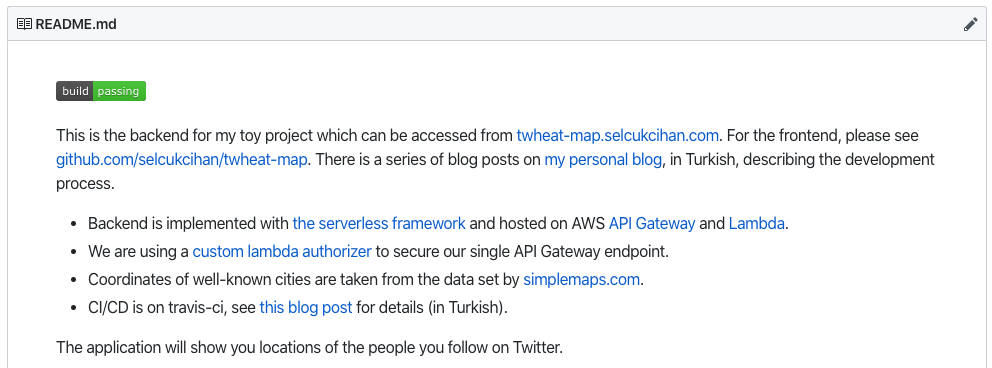Yazılım ve daha fazlası
“Söz uçar, yazı kalır.”
Travis-CI ile deployment
Yazılım sadece kod yazmaktan ibaret değil. Kendi bilgisayarımızda çalışan bir uygulamanın ötesine geçebilmek için, uygulamamızı kullanıcıların erişimine açmamız gerekir. Bu yazıda CI/CD nedir basit bir örnek üzerinden anlatıyorum. Daha önceki yazılarımda bahsi geçen twheat-map uygulamam için sunucu tarafına CI/CD süreci eklemek istiyorum.
CI/CD
Son yıllarda CI/CD lafını çok duymaya başlamışsınızdır. CI, continuous integration‘ın kısaltması olup ideal bir uygulama geliştirme sürecinde ilk düşünülmesi gereken safhadır. CI, test ve build (kodun derlenmesi diyelim) otomasyonu yardımıyla yapılan geliştirmelerin sürekli olarak doğrulanmasını ve farklı ortamlara taşınabilir (deployment) hale getirilmesini hedefler. CD ise bazen continuous delivery bazen de continuous deployment anlamlarına gelebilmektedir. İdeal uygulama geliştirme sürecinde ikinci basamak olan CD, yapılan değişikliklerin kolayca müşterilerin kullanımına sunulabilmesini sağlar. CD sürecinde eğer kastedilen continuous deployment ise, pipeline‘ınız (üretim bandı diyebilirsiniz) varacağı son noktaya varmış demektir, tüm geliştirmeler sürekli olarak testlerden geçip nihayetinde üretim ortamına (production) taşınıyordur.
Basit bir CI/CD pipeline
Bir CI/CD pipeline yapabilmemiz için bazı ihtiyaçlarımız var:
- kodumuzu build edebilmeliyiz
- testlerimizi çalıştırabilmeliyiz
- build edilen kodu deploy edebilmeliyiz
Travis-CI
Bu ihtiyaçların hepsini kendi makinamızı kullanarak halledebiliriz, fakat istiyorum ki bu işi kitabına uygun olarak yapalım. Bu yüzden travis-ci adlı SAAS ürününü kullanmayı düşünüyorum. Open-source projeler için ücretsiz ve sınırsız sayıda build ile üç tane eş-zamanlı iş çalıştırmayı destekliyor (mesela üç farklı proje için build aynı anda başlayabilir, dördüncü geldiğinde kuyruğa girip bu üçünden birinin bitmesini bekleyecek). Github hesabınızla üye olabilirsiniz.
Test
CI/CD sürecini gerçekleştirmek için elbette çok sıkı testlere ihtiyacımız var. Düşünsenize, continuous deployment yapıyorsunuz ve commit’lediğiniz her değişiklik otomatik olarak prod’a taşınıyor. Bu durumda testlerinizin çok çok iyi olması gerekir. Mevcut haliyle sunucu tarafında hiç test yok. En azından basitçe, uygulamamız için kritik olan maps.js dosyasının testlerini yazabiliriz. Javascript test framework’lerinden en popüler ikisi mocha ve jest. Npm’deki indirilme sayılarına ve github’daki yıldızlara bakılırsa jest biraz daha popüler gibi duruyor. Ben de jest kullanmaya karar verdim.
Jest
Kurmak için sunucu kodunun en üst klasöründe yarn add --dev jest komutunu çalıştırdım.
Testlerinizi istediğiniz klasöre koyabilirsiniz ama bazı varsayılan tercihler var jest’te.
Mesela testlerin adını (dosya adı).test.js şeklinde bekliyor.
Eminim bu varsayılan tercihler değiştiriliyordur, fakat uğraşmadım ve ben de testleri bu şekilde adlandırdım.
Tüm testlerimi src ile aynı seviyede oluşturduğum test klasörüne koyacağım.
İlk test dosyamı şöyle oluşturdum: touch test/business/maps.test.js
Test etmek istediğimiz metod getCoordinates.
Bunu test ederken birkaç basit senaryo oluşturdum:
- “İstanbul, Türkiye” için İstanbul’un koordinatlarına yakın olacak şekilde [41.0082, 28.9784] aralığında bir değer dönsün.
- “Seattle, WA, USA” için Seattle kentinin koordinatları olan [47.6062, -122.3321].
- “Bangalore” için Hindistan Bangalore koordinatları olan [12.9716, 77.5946].
- “Sydney, Australia” için Sidney’in koordinatları [-33.8688, 151.2093°]. Tabi bu değerlerin aynısını beklemek doğru olmaz, +-1 kadar bir esneme payı tanıyacağım.
maps = require('business/maps');
const locations = {
Istanbul: {
TestValue: "İstanbul, Türkiye",
ExpectedCoordinates: [41.0082, 28.9784]
},
Seattle: {
TestValue: "Seattle, WA, USA",
ExpectedCoordinates: [47.6062, -122.3321]
},
Bangalore: {
TestValue: " India, Bangalore ",
ExpectedCoordinates: [12.9716, 77.5946]
},
Sydney: {
TestValue: "Sydney Australia",
ExpectedCoordinates: [-33.8688, 151.2093]
},
};
function isClose(actual, expected) {
return (Math.abs(actual[0].lat - expected[0]) < 1
&& Math.abs(actual[0].lng - expected[1]) < 1);
}
describe('maps', () => {
for (let l in locations) {
test(l, () => {
expect(isClose(
maps.getCoordinates([locations[l].TestValue]),
locations[l].ExpectedCoordinates))
.toBeTruthy();
});
}
});
Testi çalıştırmak için yarn test komutu yeterli:
➜ twheat-map-backend git:(master) yarn test
yarn run v1.12.3
$ jest --config=jest.config.js
PASS test/business/maps.test.js
maps
✓ Istanbul (4ms)
✓ Seattle
✓ Bangalore (1ms)
✓ Sydney (15ms)
Test Suites: 1 passed, 1 total
Tests: 4 passed, 4 total
Snapshots: 0 total
Time: 1.013s
Ran all test suites.
✨ Done in 3.17s.
➜ twheat-map-backend git:(master)
Jest konfigürasyon dosyam jest.config.js şu içeriğe sahip:
module.exports = {
// An array of directory names to be searched recursively up from the requiring module's location
moduleDirectories: ["node_modules", "src"],
// The test environment that will be used for testing
testEnvironment: "node"
};
yarn test komutunun çalışabilmesi için package.json dosyasına şunu eklemeliyiz:
"scripts": {
"test": "jest --config=jest.config.js"
},
maps.test.js dosyasının en başında maps modülünü require ederken adresini business/maps olarak verdik.
Bunu yapabilmemizi sağlayan şey, jest.config.js içerisine eklediğimiz moduleDirectories: ["node_modules", "src"] ayarı.
Bu sayede jest’e, test dosyalarımızdan require ettiğimiz modülleri önce node_modules akabinde de src klasörlerinde aramasını söyledik.
Linter
Javascript projelerimizde ve elbette diğer tüm teknolojilerde, kod kalitemizi artıracak bir diğer husus da bir linter kullanmak.
Linter dediğimiz şey statik kod analizi yapan, olası yazım hatalarını ve kod stilini denetleyen bir araç.
Javascript’te en popüler linter’lardan biri eslint.
Eslint‘i projemize eklemek için yarn add eslint --dev komutunu çalıştırıyoruz.
Daha sonra npx eslint --init komutuyla linter‘in ayarlarını yapıyoruz, ben şöyle ayarladım:
➜ twheat-map-backend git:(master) ✗ npx eslint --init
? How would you like to use ESLint? To check syntax and find problems
? What type of modules does your project use? CommonJS (require/exports)
? Which framework does your project use? None of these
? Does your project use TypeScript? No
? Where does your code run? Node
? What format do you want your config file to be in? JavaScript
Successfully created .eslintrc.js file in /Users/selcukcihan/twheat-map-backend
Kod stilini isterseniz ayarlayabilirsiniz, uğraşmamak için bu projede kod stilini kontrol etmemeyi tercih ettim.
Sonuçta oluştan .eslintrc.js config dosyam şu:
module.exports = {
"env": {
"commonjs": true,
"es6": true,
"node": true
},
"extends": "eslint:recommended",
"globals": {
"Atomics": "readonly",
"SharedArrayBuffer": "readonly"
},
"parserOptions": {
"ecmaVersion": 2018
},
"rules": {
}
};
Linter‘i çalıştırıp kodu kontrol ettirmek için npx eslint src komutunu kullanıyorum.
Bu işlemi package.json‘a eklemek için ise:
"scripts": {
"test": "eslint src && jest --config=jest.config.js",
},
Pipeline
Pipeline için boru hattı şeklinde bir çeviri var ama CI/CD bağlamında pek de anlamı karşılamıyor. Bunun yerine üretim bandı metaforunu kullanarak, CI/CD pipeline kelimesini yazılım üretim bandı olarak çevirdim. Kişisel projem için yapmak istediğim üretim bandım basitçe şu işlemleri yapacak:
- Github repo’mdaki master branch’ime commit geldiği zaman tetiklenecek.
- Kodu eslinter‘dan geçirecek: `yarn build
- Testleri çalıştıracak:
yarn test - Kodu AWS’ye deploy edilmek üzere paketleyecek:
yarn install - Kodu deploy edecek:
sls deploy
Tüm bunları travis-ci kullanarak otomatize etmek istiyorum.
Bunun için öncelikle travis-ci üzerinden repo’yu aktive etmem gerekiyor:
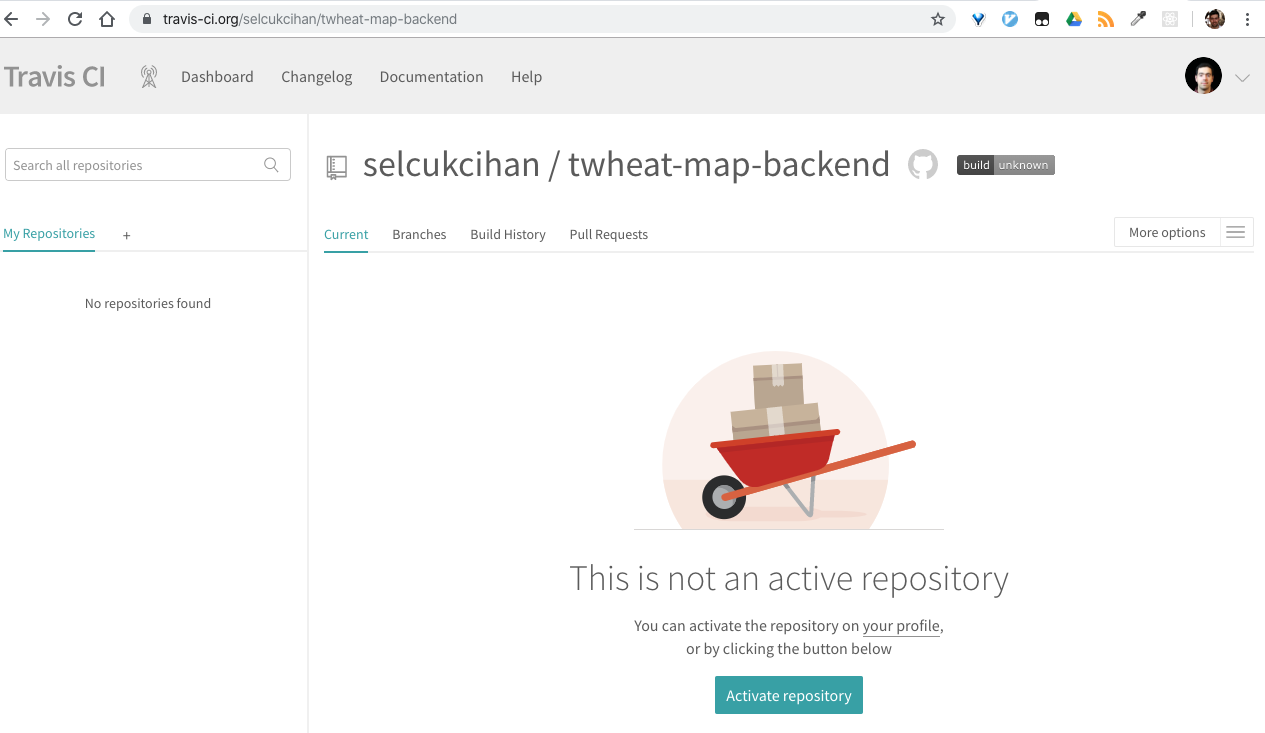
Daha sonra AWS IAM servisinden travis’in deployment sırasında kullanabilmesi için bir kullanıcı oluşturdum:
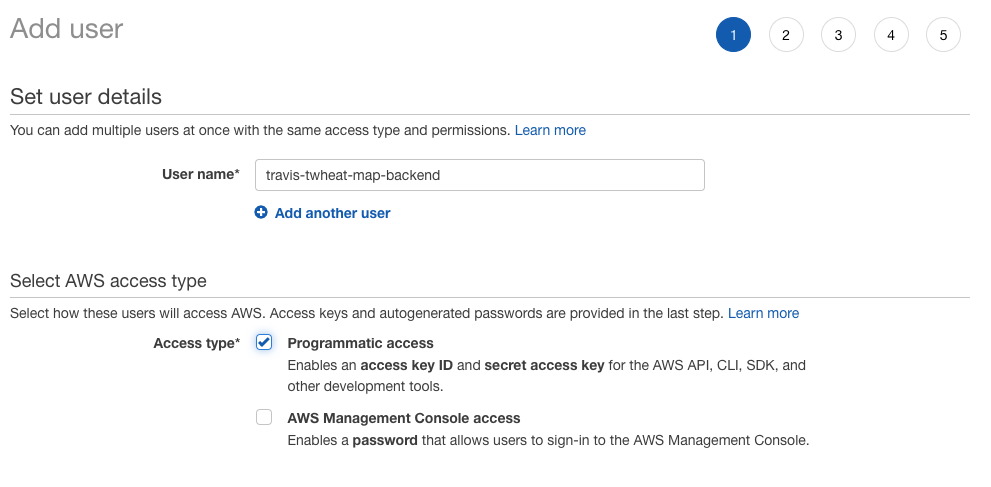
Kullanıcıya lambda, api gateway ve ssm gibi bazı yetkiler verdim.
Bu yetkiler deployment sırasında gerekecek.
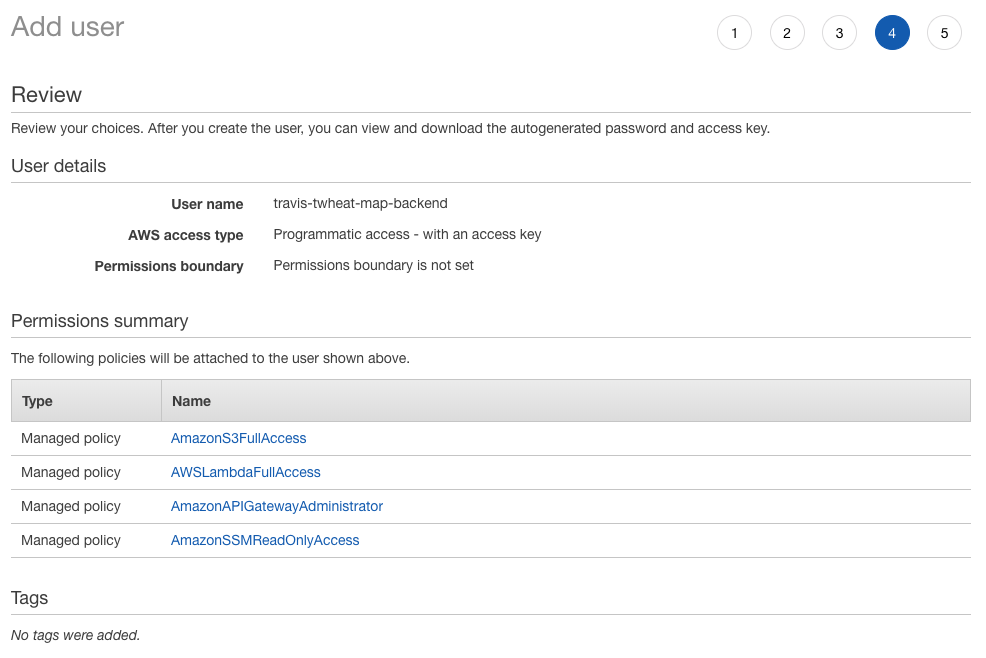
Tüm bu ayarları yaptıktan sonra, bir de travis-ci otomasyonu için .travis.yml adında bir config dosyasına ihtiyaç var.
NodeJS projeleri için kendi dokümanlarını takip ederek basit bir config dosyası oluşturmak mümkün:
language: node_js
node_js:
- 12
cache:
yarn: true
directories:
- node_modules
script:
- yarn test
- npm install -g serverless
- yarn deploy
Dikkat ettiyseniz, son olarak yarn deploy komutu çalıştırılıyor.
Bu komutu henüz package.json dosyamıza eklemedik, şimdi bunu yapalım:
"scripts": {
"test": "eslint src && jest --config=jest.config.js",
"deploy": "sls deploy"
},
Asıl deployment işlemini yapan komut sls deploy.
Komutla ilgili detaylara serverless framework dokümanından ulaşabilirsiniz.
Bu komutun travis-ci tarafından oluşturduğumuz AWS kullanıcısı adına çalıştırılması lazım.
Travis’in AWS’den aldığımız access key id ve secret access key anahtarlarına ihtiyacı var.
Bu anahtarların değerlerini doğrudan github’daki koda eklemek yanlış, çünkü anahtarlara erişen kimseler AWS hesabımıza erişmiş olurlar.
Bu yüzden travis-ci’nin sunduğu şifrelenmiş ortam değişkenlerini kullanacağız.
Travis komut satırı uygulamasını kurun.
Daha sonra şu iki komutu, AWS anahtarlarınızı içine yerleştirerek çalıştırın:
travis encrypt "AWS_ACCESS_KEY_ID=BURAYA_ACCESS_KEY_ID_GELECEK" --add env.global
travis encrypt "AWS_SECRET_ACCESS_KEY=BURAYA_SECRET_ACCESS_KEY_GELECEK" --add env.global
Şimdi .travis.yml dosyasına bakarsanız iki adet secret eklendiğini göreceksiniz.
Travis sizin projeyi deploy ederken, bu iki secret‘i çözümleyip AWS anahtarlarınızı kullanabilecek.
Deneme
Ayarlarımızı yaptığımıza göre, ilk denemeyi yapalım.
git push dedim ve travis tanımladığım işleri çalıştırmaya başladı:
$ sls deploy
Serverless: Packaging service...
Serverless: Excluding development dependencies...
Serverless Error ---------------------------------------
User: arn:aws:iam::XXXXXXXXXX:user/travis-twheat-map-backend is not authorized to perform: cloudformation:DescribeStackResource on resource: arn:aws:cloudformation:us-east-1:XXXXXXXXXX:stack/twheat-map-backend-dev/XXXXXXXXXX
Get Support --------------------------------------------
Docs: docs.serverless.com
Bugs: github.com/serverless/serverless/issues
Issues: forum.serverless.com
Your Environment Information ---------------------------
Operating System: linux
Node Version: 12.13.1
Framework Version: 1.58.0
Plugin Version: 3.2.5
SDK Version: 2.2.1
Components Core Version: 1.1.2
Components CLI Version: 1.4.0
error Command failed with exit code 1.
info Visit https://yarnpkg.com/en/docs/cli/run for documentation about this command.
The command "yarn deploy" exited with 1.
cache.2
store build cache
Deployment hata aldı, hata detayına bakarsak IAM yetkileriyle alakalı.
IAM yetkilerini tanımlarken, CloudFormation için yetki tanımlamayı unutmuştum.
Bunun için AWSCloudFormationFullAccess iznini ekledim:
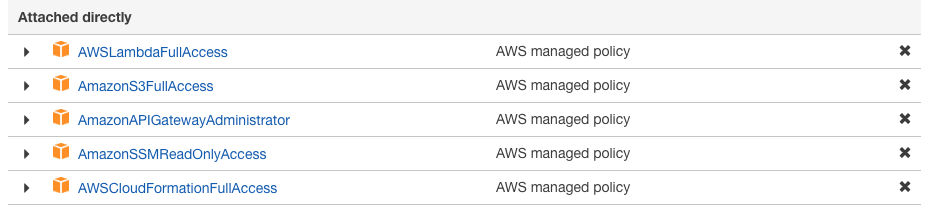
Travis üzerinden “Restart build” diyerek deployment’ı tekrar denenmek üzere tetikledim ve deployment başarılı oldu:
$ sls deploy
Serverless: Packaging service...
Serverless: Excluding development dependencies...
Serverless: Uploading CloudFormation file to S3...
Serverless: Uploading artifacts...
Serverless: Uploading service twheat-map-backend.zip file to S3 (11.15 MB)...
Serverless: Validating template...
Serverless: Updating Stack...
Serverless: Checking Stack update progress...
.......................
Serverless: Stack update finished...
Service Information
service: twheat-map-backend
stage: dev
region: us-east-1
stack: twheat-map-backend-dev
resources: 17
api keys:
None
endpoints:
GET - https://r6ssdb9382.execute-api.us-east-1.amazonaws.com/dev/heatmap
functions:
authenticate: twheat-map-backend-dev-authenticate
heatmap: twheat-map-backend-dev-heatmap
layers:
None
Serverless: Removing old service artifacts from S3...
Serverless: Run the "serverless" command to setup monitoring, troubleshooting and testing.
Done in 35.59s.
The command "yarn deploy" exited with 0.
cache.2
store build cache
Done. Your build exited with 0.
Son olarak, projenin readme.md dosyasına build durumunu gösteren bir imaj ekledim:
[](https://travis-ci.org/selcukcihan/twheat-map-backend)